Vivado中新建工程或把IP搭建成原理图
1赞
发表于 2016/11/14 17:33:05
阅读(7019)
上一节说了怎么建自己的IP,下面把自己的设计方案用IP的方式搭建成原理图。
新建project

选择芯片型号xc7z020clg400-1
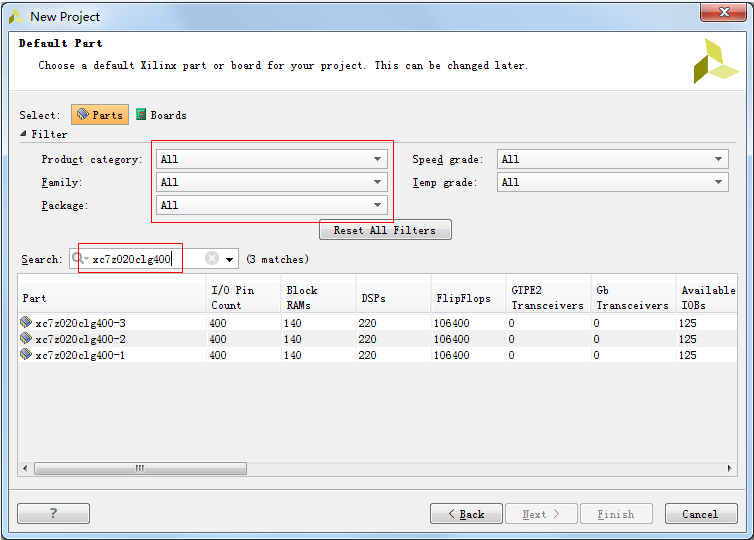
既然vivado是按照IP原理图来设计的,首先是要添加block
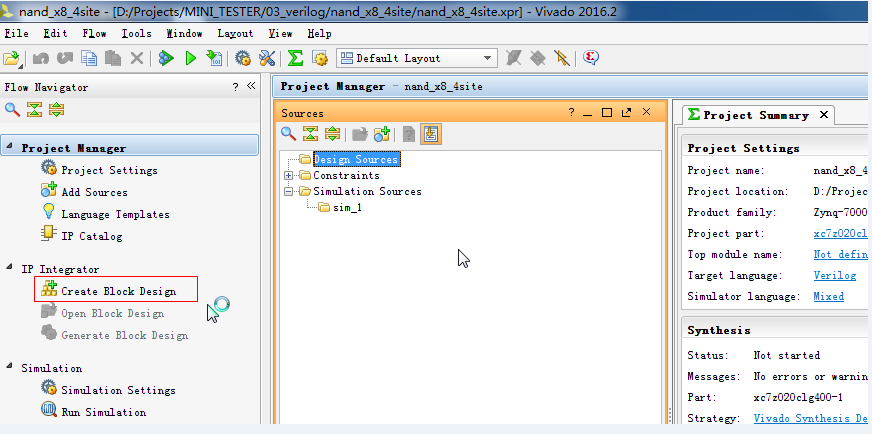
直接从IP Catalog中选择想要的IP模块
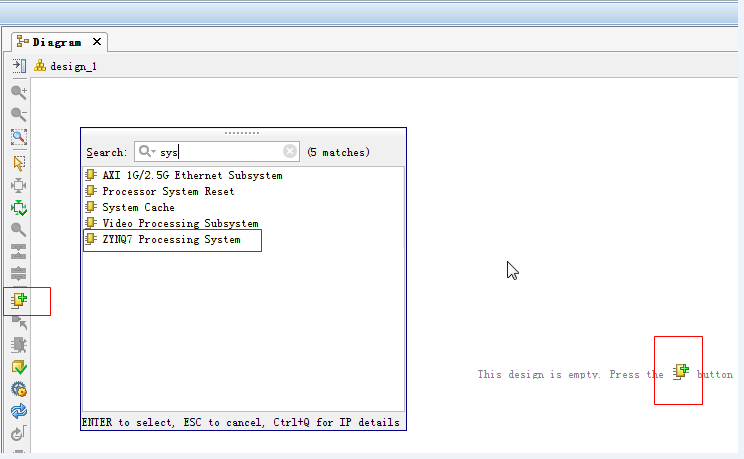
这里我添加了cpu核,axi-bram控制器,bram,pll时钟器,中断桥接concat,以及我自己的nand IP
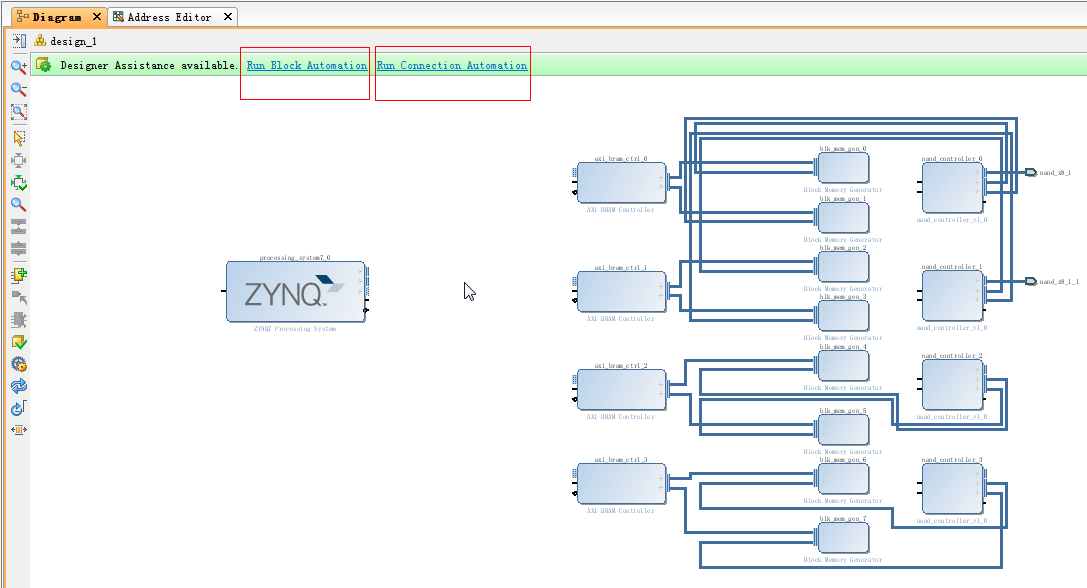
点击上方的Run Connect就会自动连接各模块,同时也会把Cpu_Reset,AXI Interconnect等必须的连接模块加进来。
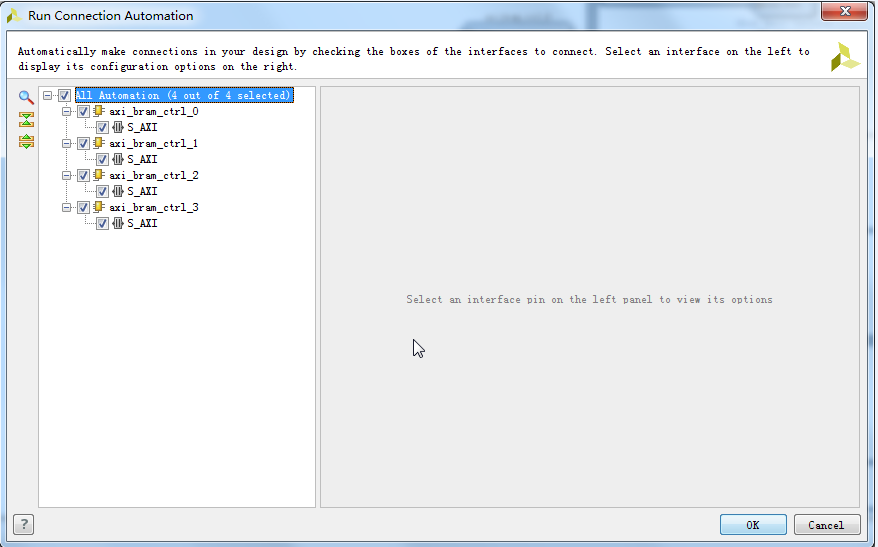
一般来讲,xilinx自己的IP之间都会自动连好,但是你的IP软件不知道怎么练,所以clk rst等还是自己手动连线
接下来把该出的端口出一下,Run Block会把自带IP的管脚引出,自己的IP选中管脚按Ctrl+T快捷出。
这时整个布局界面一般都比较乱,整理一下。左侧工具条,倒数2、3分别是布局和布线。个人感觉layout不是很合心意,一般都是自己拖动模块布局,然后点Routing,基本上就顺了。


最终的布局布线图如下,按照信号流的走向来的。

双击各个IP把参数按照自己的需求设置下。比如说,system出uart usb sd接口,bram的宽度深度,axi出几个控制口等。这一步一般在添加IP之后就设置的,一般来讲,放在最后也没什么太多差异。
下一节,讲一下综合-实现-出bit。
